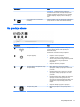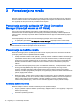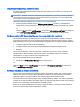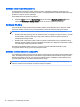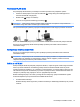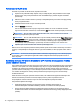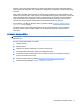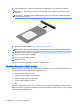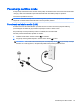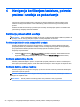User Guide - Windows Embedded Standard 7
4 Navigacija korištenjem tastature, pokreta
prstima i uređaja za pokazivanje
Vaš računar omogućava jednostavnu navigaciju na ekranu korištenjem pokreta prstima (samo
odabrani modeli) pored tastature i miša. Na dodirnoj podlozi računara mogu se koristiti pokreti
prstima.
Odabrani modeli računara imaju i posebnu tipku za radnju ili funkcije tipki prečica na tastaturi radi
jednostavnog obavljanja rutinskih zadataka.
Korištenje pokazivačkih uređaja
NAPOMENA: Osim pokazivačkih uređaja na računaru, možete koristiti vanjski USB miš (zasebno se
prodaje), tako što ćete ga priključiti na jedan od USB priključaka na računaru.
Podešavanje željenih opcija pokazivačkih uređaja
Koristite odjeljak Mouse Properties (Svojstva miša) u operativnom sistemu Windows kako biste
prilagodili postavke za pokazivačke uređaje, kao što su konfiguracija dugmadi, brzina pritiskanja i
opcije pokazivača. Možete prikazati i demonstraciju pokreta na dodirnoj podlozi.
Za pristup svojstvima miša:
●
Odaberite Start (Početak) > Devices and Printers (Uređaji i štampači). Zatim kliknite desnim
dugmetom uređaj koji predstavlja vaš računar i odaberite Mouse settings (Postavke miša).
Korištenje pokazivačkog štapića
Pritisnite pokazivački štapić u pravcu u kojem želite pomjeriti pokazivač na ekranu. Koristite lijevu i
desnu tipku pokazivačkog štapića, onako kako biste koristili lijevo i desno dugme na vanjskom mišu.
Korištenje dodirne podloge i pokreta
Dodirna podloga vam omogućava navigaciju po ekranu računara i kontrolu pokazivača korištenjem
jednostavnih pokreta prstima.
SAVJET: Koristite lijevo i desno dugme dodirne podloge onako kako biste koristili lijevo i desno
dugme na vanjskom mišu.
NAPOMENA: Pokreti prstima na dodirnoj podlozi nisu podržani u svim programima.
20
Poglavlje 4 Navigacija korištenjem tastature, pokreta prstima i uređaja za pokazivanje